屏幕亮度怎么调
提升视觉舒适度:调节电脑屏幕亮度的两种简便方法
长时间使用电脑,屏幕亮度过高或过低都会造成眼部疲劳,影响用眼健康。为了获得更舒适的视觉体验,我们需要根据环境光线适时调整屏幕亮度。
本文介绍两种简单易行的屏幕亮度调节方法,帮助你轻松找到合适的亮度设置,保护视力。
方法一:快捷键调节
几乎所有笔记本电脑都支持通过快捷键快速调节屏幕亮度。仔细观察键盘上方功能键(F1-F12),你会发现其中两个键上有类似太阳的图标,旁边标有亮度增减的符号。
- 降低亮度: 通常是 F4 键,按下后屏幕亮度会逐渐降低。
- 增加亮度: 通常是 F5 键,按下后屏幕亮度会逐渐增加。
方法二:系统设置调节
Windows 系统提供更精细的亮度调节选项,可以通过以下步骤进入设置界面:
1. 打开设置: 点击屏幕左下角的 “开始”按钮,然后在弹出的菜单中选择 “设置”。
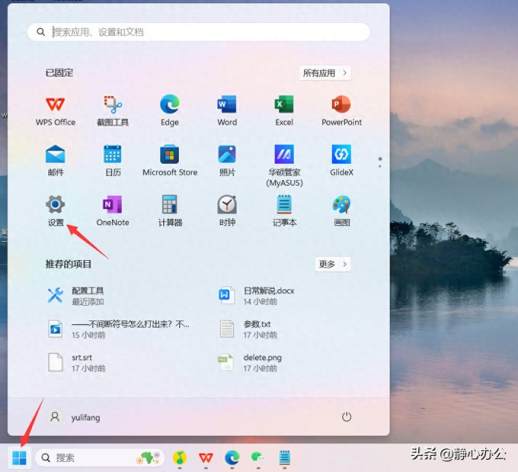
2. 进入系统设置: 在打开的 “设置” 界面,点击左侧列表中的 “系统”。
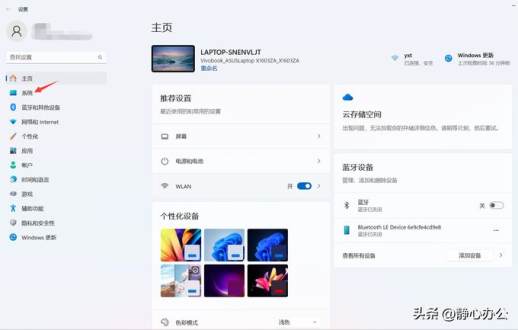
3. 选择屏幕设置: 在 “系统” 界面,点击 “屏幕” 选项。
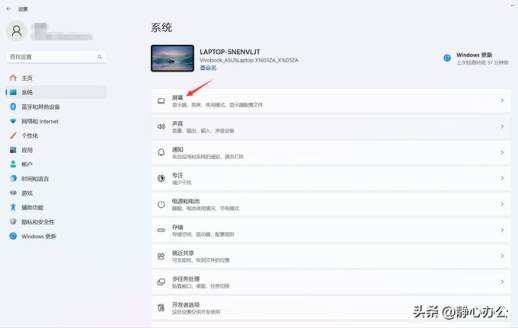
4. 调节亮度滑块: 在 “亮度和颜色” 部分,找到 “亮度” 滑块,拖动滑块即可调节屏幕亮度。
- 向右拖动: 增加亮度。
- 向左拖动: 降低亮度。
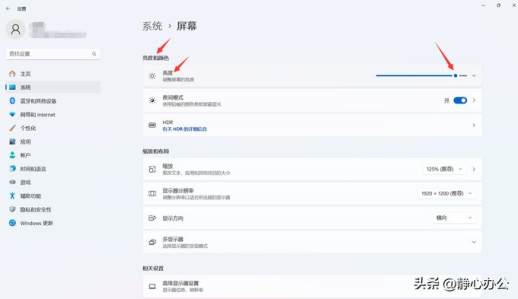
掌握了这两种简单方法,你就能随时根据环境光线和自身需求调节电脑屏幕亮度,享受更舒适的视觉体验,保护眼睛健康。
关注我们,了解更多实用办公技巧!
往期推荐:

